美图秀秀抠图换背景做复古海报图文教程
发布时间:2017-01-04 来源:查字典编辑
摘要:很多网友都很喜欢复古风格的东西,包括复古风的海报照片等等,下面网侠小编就给大家带来美图秀秀做出复古感觉海报图片的教程。首先来看看成果图!2....
很多网友都很喜欢复古风格的东西,包括复古风的海报照片等等,下面网侠小编就给大家带来美图秀秀做出复古感觉海报图片的教程。
首先来看看成果图!

2.下面开始操作啦。打开软件,选取一张素材图片。用美化下的“抠图笔”或者场景下的“抠图换背景”都可。
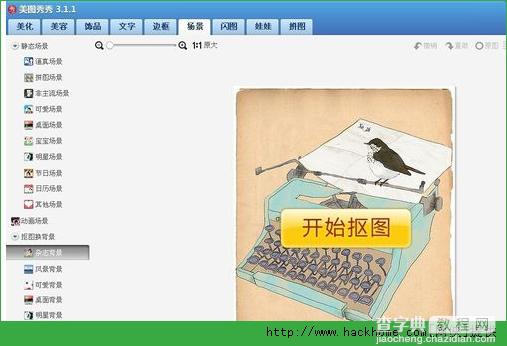
3.选择手动抠图。从离图片的边缘还有一定距离的地方开始,将边缘形状连成较平整的线,有弧度的转弯处记得要先单击左键固定噢。抠图完成后圆点都是可以调节的。
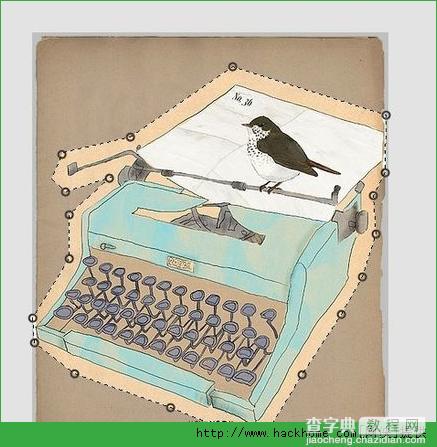
4.点击抠图成品下方“前景作为素材”,软件会自动归类到饰品“用户自定义”条目下,用同样方法制作其他素材。
5.打开自己的照片,用之前提到的自动抠图方法抠图。和素材一样,自己的照片抠图成品也点击前景作为素材。
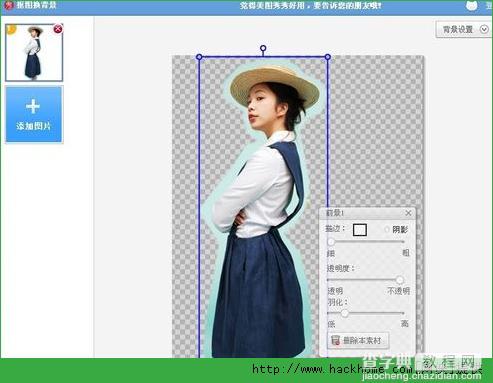
6.打开背景图,选择饰品条目,点击右侧栏“切换分类”,选择用户自定义,然后将之前准备的随意素材放到图片中。
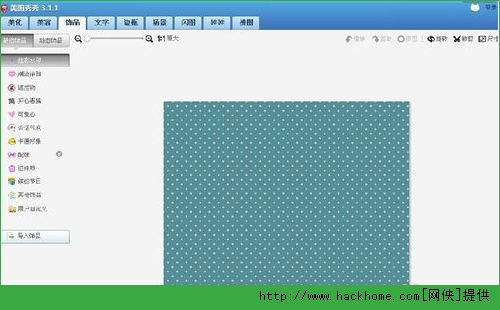

7.根据素材和自己照片的适合选择删减和调换素材的位置。属于自己的复古海报就完成啦。



